Se você está lidando com a frustração de um cartão SD corrompido, saiba que você não está sozinho. Eles estão propensos a diversos tipos de danos - isso é simplesmente como as coisas são.
Felizmente, existem maneiras de reparar seu cartão SD no Mac e recuperar seus dados. Este guia o ajudará a aprender a reconhecer os sinais de um cartão SD corrompido e oferecerá várias soluções para recuperar dados de cartão SD corrompidos em seu computador Mac.
Neste artigo
Quais São os Sinais de um Cartão SD Corrompido em um Mac
Um cartão SD corrompido é um problema comum que todos os usuários de computador enfrentam mais de uma vez. Como esses cartões têm uma vida útil, não é surpresa que parem de funcionar ou se tornem danificados ou corrompidos.
Você pode usá-los para armazenar arquivos de música, vídeos, imagens, projetos, documentos - qualquer coisa que você queira. No entanto, armazenar diversos tipos diferentes de dados torna o cartão propenso à corrupção.
Com isso em mente, aqui estão alguns sinais comuns de corrupção de cartão SD para ficar atento:
| Sinais | Descrição |
|---|---|
| 💻 Tela preta do dispositivo | Se o seu dispositivo mostrar uma tela preta quando você inserir seu cartão, ele pode estar corrompido. |
| ❗ Mensagens de erro aleatórias | Se você continuar vendo mensagens como Acesso negado quando tentar acessar arquivos em seu cartão SD, provavelmente está corrompido ou prestes a falhar. |
| 📝 Falha de leitura/escrita | A incapacidade de acessar os dados em um cartão SD ou salvar novos arquivos em seu cartão é um sinal claro de um cartão SD corrompido. |
| 🗑 Arquivos ausentes | Um cartão SD corrompido exibirá arquivos incorretos ou desconhecidos. Por outro lado, seus arquivos podem estar ausentes se o cartão estiver corrompido. Se seus arquivos estiverem fora de ordem e alguns estiverem ausentes, você está lidando com um cartão SD corrompido. |
| 🚫 SD não reconhecido | Se o seu computador não conseguir detectar o cartão SD, ele está danificado ou corrompido. |
Como Recuperar Dados de um Cartão SD Corrompido no Mac
Aqui você tem várias maneiras de recuperar dados de um cartão SD corrompido no seu computador Mac.
Método 1. Usando um Software de Recuperação de Cartão de Memória
O software de recuperação de cartão de memória fornece a maneira mais fácil, rápida e segura de recuperar dados perdidos de cartões de memória como um cartão SD.
Além de recuperar dados de um cartão SD corrompido, as ferramentas de recuperação de dados podem ajudar você a recuperar seus arquivos de muitas causas diferentes, como falhas no sistema, corrupção do computador, formatação, exclusão acidental sem backup, lixeiras esvaziadas, etc.
O Recoverit Data Recovery para Mac é uma excelente ferramenta de recuperação de dados que você pode usar nessa situação. Ele utiliza o mais recente algoritmo de recuperação profunda e estrutura de mecanismo para recuperar arquivos de áudio, vídeos, fotos e outros tipos de informações de cartões SD corrompidos ou danificados.

O Recoverit suporta praticamente todos os tipos de cartões de memória existentes:
- Cartão SD
- Cartão SDHC
- MicroSD e miniSD
- Cartão MMC
- Cartão xD Picture
- Cartão CF
Seja porque seus arquivos foram perdidos devido a um cartão SD corrompido ou danos leves que tornaram seus arquivos inacessíveis, o Recoverit recuperará seus dados em alguns passos simples. Veja como recuperar arquivos perdidos de um cartão SD corrompido no Mac com o Recoverit.
- Baixe e instale o Wondershare Recoverit no seu Mac e inicie o aplicativo.
- Selecione seu dispositivo de cartão SD corrompido na seção Discos Rígidos e Localizações. Você deve encontrar seu cartão SD na seção Discos Externos. Clique em Iniciar para prosseguir para a próxima etapa.

- O Recoverit escaneará seu cartão SD corrompido em busca de arquivos ocultos, deletados ou perdidos. Aguarde até que o software complete o processo de escaneamento.

- Uma vez que o Recoverit conclua o escaneamento, a ferramenta exibirá todos os dados escaneados em pastas. Pré-visualize os arquivos recuperáveis para selecionar aqueles que deseja recuperar e clique em Recover para obter seus dados de volta.

Maneira 2. Contate um Serviço de Recuperação de Dados para um Cartão SD Severamente Danificado
Se o seu cartão SD estiver gravemente danificado a ponto de não ser possível recuperá-lo com um software de recuperação de cartão SD, considere um serviço de recuperação de cartão SD perto de você para avaliar suas opções de recuperação.
4 Maneiras de Reparar um Cartão SD Corrompido no Mac
Além de usar serviços profissionais de recuperação de dados, aqui estão algumas soluções para ajudá-lo a reparar um cartão SD corrompido no Mac.
Método 1. Reinserir o Cartão no Mac
No melhor cenário, você pode reparar um cartão SD corrompido reinserindo-o no seu computador Mac. Se você tiver outro computador, pode conectar o cartão a outro dispositivo.
Às vezes, um dispositivo falha em detectar ou ler um cartão SD devido a uma conexão ruim, problemas de incompatibilidade ou falhas relacionadas ao driver. Se esse for o seu caso, remover e reinserir o cartão no computador deve resolver o problema.
Método 2. Reparar seu Cartão SD no Mac Através da Formatação
Se os dados do seu cartão parecem estar corrompidos, você pode usar o Utilitário de Disco para repará-lo. Este é a ferramenta nativa do Mac para reparar, formatar e reformatar cartões SD. Embora a formatação signifique essencialmente excluir todos os dados no cartão, ela pode ajudar a:
- Reparar cartões SD corrompidos;
- Corrigir e remover erros comuns de cartões SD;
- Excluir dados indesejados, corrompidos ou desatualizados;
- Tornar seu cartão SD compatível com vários tipos de sistemas de arquivos.
E você não precisa se preocupar em perder dados após a formatação, porque o Wondershare Recoverit pode ajudá-lo a recuperar dados de um cartão SD formatado no Mac.
Aqui está como reparar (formatar) o seu cartão SD corrompido no Mac usando a ferramenta Utilitário de Disco:
- Conecte o seu Cartão SD ao seu Mac;
- Navegue até Aplicativos > Utilitários > Utilitário de Disco;
- Localize o seu cartão SD na barra lateral (ele aparecerá sob Sem Título ou Sem Nome);
- Selecione o formato do sistema de arquivos (FAT32 ou exFAT para 64GB ou mais) e clique em Apagar.
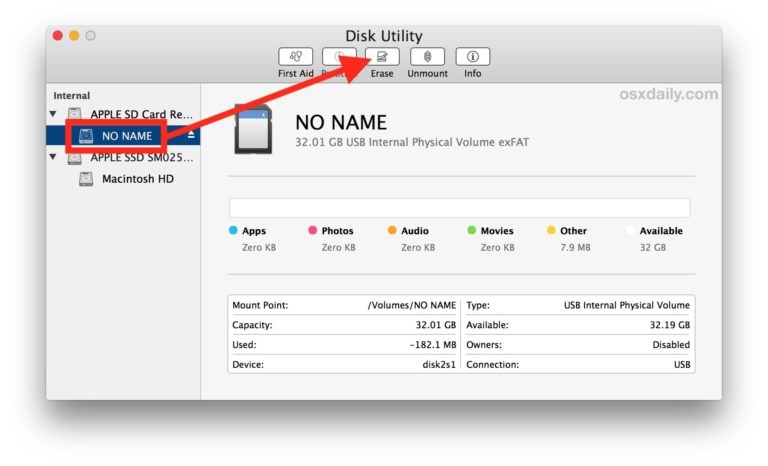
Se isso não fornecer os resultados desejados, tente reformatar o cartão SD:
- Vá até o dock no seu Mac e abra o Finder;
- Navegue até Aplicativos > Utilitários > Utilitário de Disco;
- Selecione o cartão SD corrompido e clique em Apagar;
- Preencha as informações necessárias (nome do cartão, formato de arquivo e esquema) e clique em Apagar novamente.
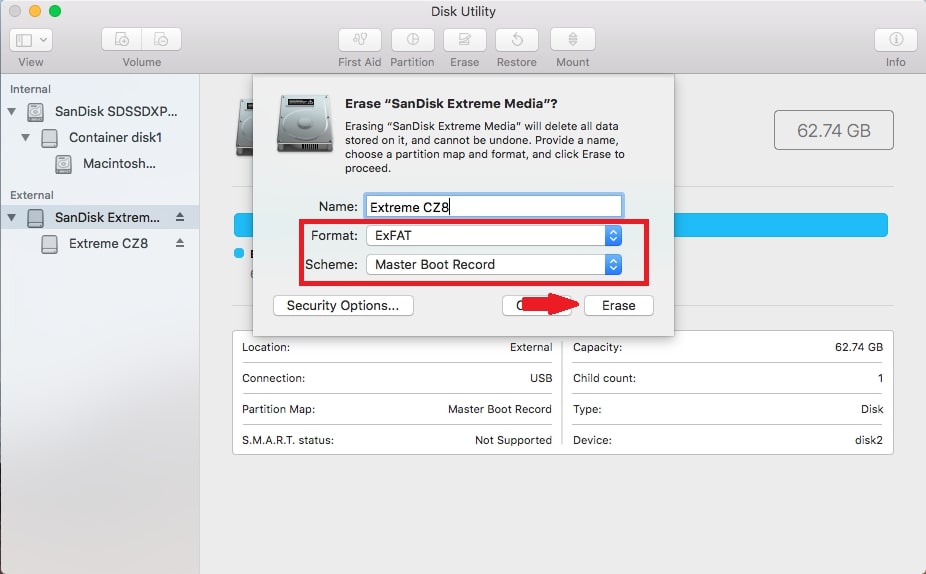
Método 3. Reparar seu Cartão SD Corrompido com o First Aid
Se a formatação e a reformatação do seu cartão SD não produzirem resultados, você deve tentar reparar o seu cartão através do First Aid do Utilitário de Disco. Esse recurso ajuda os usuários de Mac a corrigir quaisquer problemas em dispositivos conectados, incluindo cartões SD.
Conecte o seu cartão SD ao seu Mac e siga esses passos para reparar um cartão corrompido usando o First Aid:
- Vá até o menu Finder e selecione Ir;
- Escolha Aplicativos > Utilitários e clique duas vezes em Utilitário de Disco;
- Escolha o seu cartão SD dos dispositivos externos detectados;
- Selecione First Aid e clique em Executar para iniciar o reparo do cartão SD.
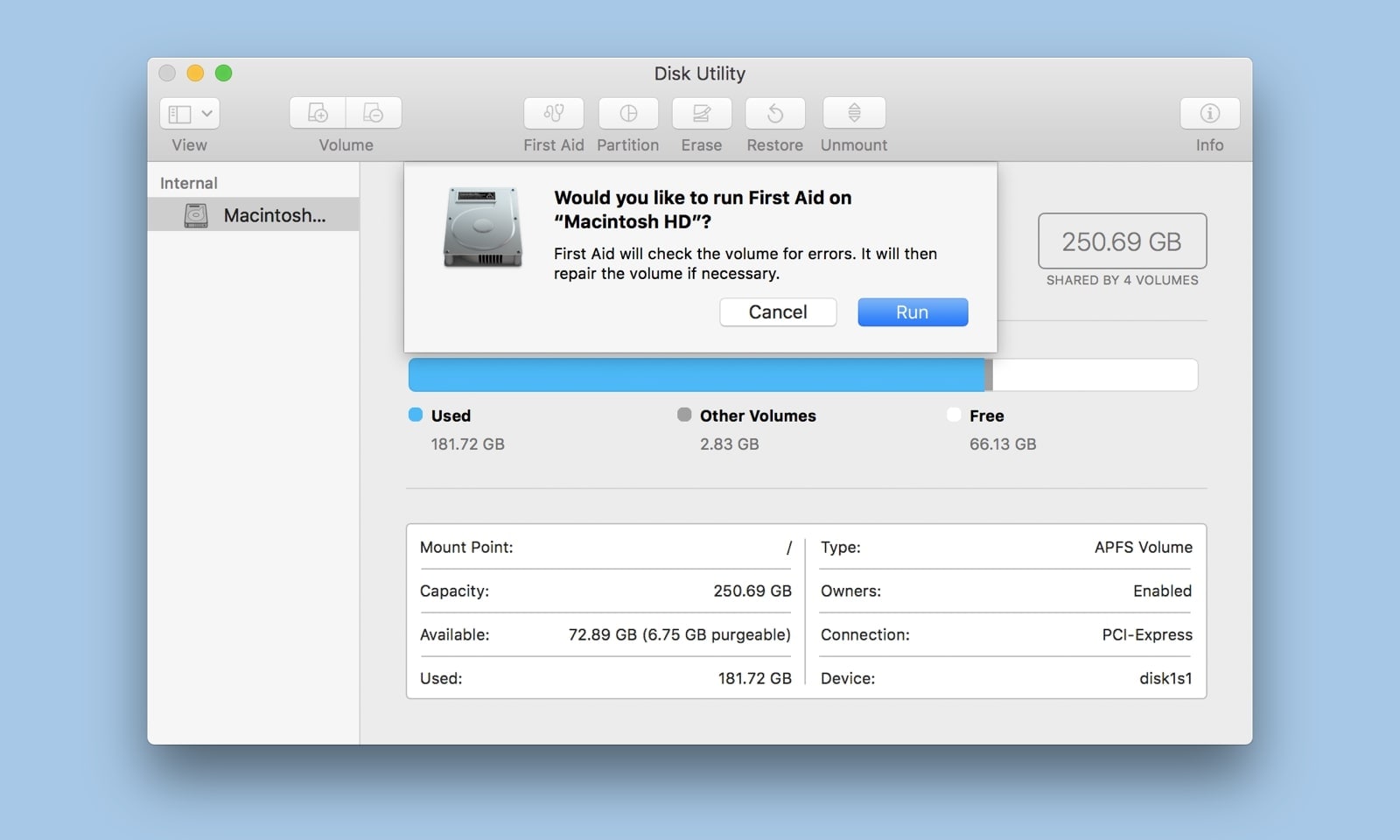
O First Aid irá escanear o cartão e corrigir quaisquer problemas.
Método 4. Tente Redefinir o NVRAM e SMC

Redefinir o NVRAM e o SMC pode resolver muitos problemas misteriosos do Mac, incluindo cartões SD corrompidos. O NVRAM é a substituição moderna do PRAM para dispositivos Mac.
Em vez de armazenar todos os tipos de informações, o NVRAM se concentra no essencial, como fuso horário, resolução da tela, volume do alto-falante, disco de inicialização, etc.
Aqui está um guia completo sobre como redefinir NVRAM e SMC no Mac.
Método 5. Use o Aplicativo Terminal
Se você é um usuário avançado do Mac, pode usar o aplicativo Terminal para reparar o seu cartão de memória danificado ou corrompido com alguns passos simples.
<
Aqui está como:
- Execute o Terminal do Mac;
- Navegue até Aplicativos > Utilitários;
- Insira este comando: diskutil verify volume /Volumes/[letra da unidade do cartão SD]/;
- Se você descobrir algum problema, execute o modo de reparo usando o seguinte comando: diskutil repairvolume /Volumes/[letra da unidade do cartão SD]/;
- Quando o aplicativo completar o processo de correção, clique em Reparar Disco.
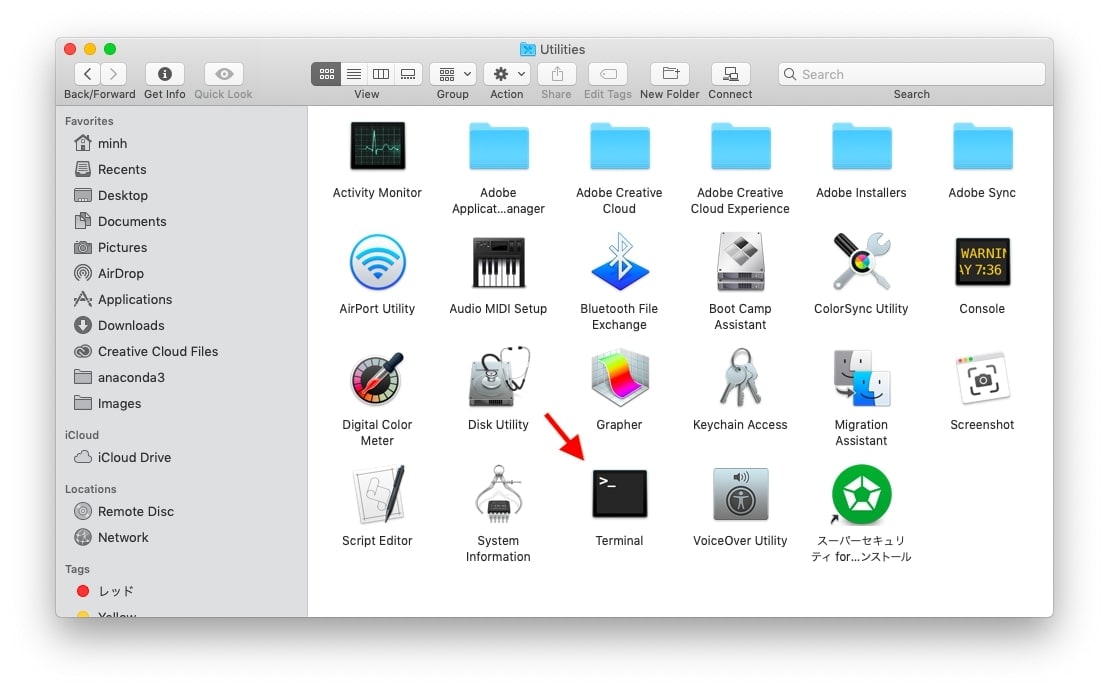
Dicas para Evitar a Corrupção de Cartões SD no Mac
Os cartões de memória tornaram-se parte integrante da vida diária. Goste ou não, você acabará usando um ou mais deles mais cedo ou mais tarde.
Dado que os cartões de memória vêm com jogos, celulars, câmeras, computadores, laptops e outros dispositivos eletrônicos, você deve fazer tudo o que for possível para prolongar a vida deles e prevenir a corrupção, danos, etc.
Aqui estão algumas boas dicas para evitar a perda de dados do seu cartão SD:
- Sempre tome as medidas necessárias antes de inserir ou remover o cartão SD;
- Se o seu dispositivo requer desligamento antes de operar um cartão SD, desligue o seu dispositivo;
- Armazene o seu cartão SD adequadamente em uma caixa original para protegê-lo de água, poeira, calor e frio;
- Use um cartão SD por computador ou dispositivo eletrônico;
- Não compartilhe os seus cartões SD com outras pessoas;
- Evite baixar arquivos da internet diretamente para o seu cartão SD;
- Se precisar mover arquivos para o seu cartão SD, faça isso copiando-os;
- Carregue o seu dispositivo de cartão SD regularmente;
- Evite editar ou alterar o conteúdo do cartão SD no seu computador;
- Certifique-se de deixar algum espaço livre no seu cartão SD o tempo todo;
- Formate ou escaneie o cartão SD usando os procedimentos corretos.
Conclusão
Este guia é um tutorial detalhado sobre como consertar um cartão SD corrompido no Mac. Não importa o quão cuidadoso você seja com os seus cartões SD, eles vão ficar corrompidos em algum momento.
Seja devido a expiração, dano físico, infecção por vírus, corrupção de arquivos ou outros motivos, os cartões SD podem parar de funcionar ou ficar corrompidos.
Felizmente, você pode fazer muitas coisas para prolongar a vida do seu cartão de memória pelo maior tempo possível e manter os seus dados seguros contra corrupção, danos e perda de dados.
Perguntas Frequentes Sobre Cartão SD Corrompido no Mac
-
É possível descorromper um cartão SD no meu Mac?
Se você suspeita que o seu cartão SD pode estar corrompido ou danificado, você pode recuperar os seus dados do cartão em um Mac de várias maneiras diferentes:
Use um software de recuperação de dados;
Entre em contato com um serviço de recuperação de dados;
Reinsira o seu cartão;
Recupere os seus dados usando o utilitário First Aid;
Formate o seu cartão SD;
Use o aplicativo Terminal para reparar o seu cartão. -
É possível consertar um cartão SD corrompido?
A melhor maneira de fazer um cartão SD corrompido funcionar novamente é usando uma solução de software de recuperação de arquivos de cartão de memória como o Wondershare Recoverit. Tais soluções utilizam as mais recentes engines e algoritmos de recuperação para remontar dados corrompidos e apresentar a você os arquivos recuperáveis. -
Devo formatar um cartão SD corrompido?
Se não houver outra maneira de consertar o seu cartão SD, você deve tentar formatá-lo usando a ferramenta nativa do Mac, o Utilitário de Disco. A formatação pode ajudar a reparar problemas comuns do cartão e tornar os arquivos do seu cartão utilizáveis novamente.



